Prosedur Langkah demi Langkah Instalasi Vtiger CRM dan Konfigurasi Dasar
Diterbitkan: 2021-06-07Vtiger Open Source CRM membutuhkan modal yang sungguh-sungguh untuk menganalisis persyaratan. Memang, itu membutuhkan penalaran tuntutan dan tantangan bisnis. Selanjutnya, artikel ini memberikan panduan komprehensif untuk instalasi Vtiger CRM dan konfigurasi dasar.
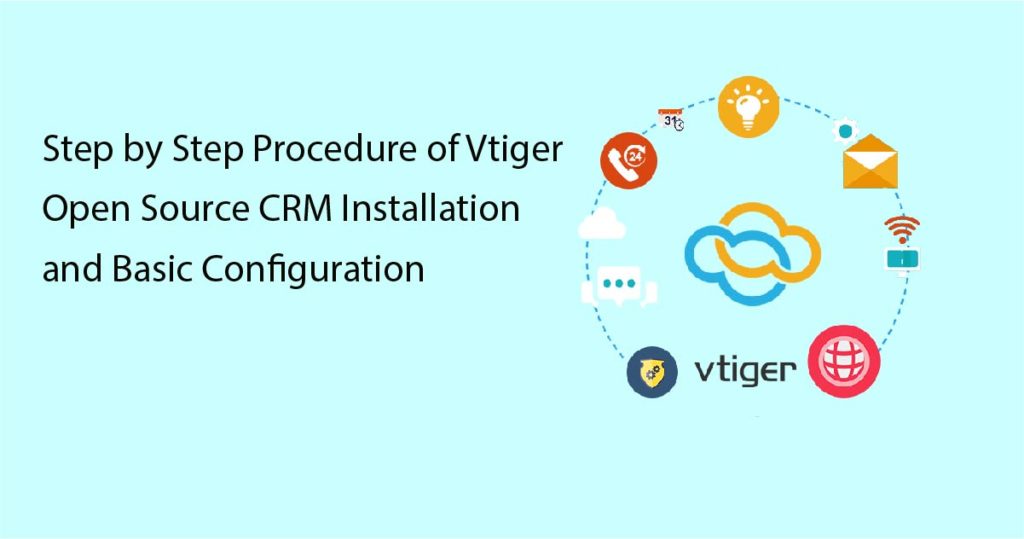
Melepaskan Keahlian - Instalasi Vtiger CRM
Pemasangan Vtiger CRM tidak sulit hari ini. Untuk memperjelas, apa pun sistem operasi yang Anda gunakan, seperti Windows dan Linux. Memang, temukan prosedur Instalasi CRM open source Vtiger langkah demi langkah melalui metode yang berbeda.
Menginstal Vtiger di Sistem Operasi Windows
Instal Vtiger Open source CRM pada host Windows menggunakan penginstal dan dari sumber. Selanjutnya, berikut adalah persyaratan sistem dan prasyarat untuk menginstal Vtiger CRM.
Persyaratan Sistem untuk Menginstal CRM Sumber terbuka Vtiger
- Perangkat Keras Minimum: PC dengan setidaknya x486 Pentium 4 dengan 256 MB RAM dan 200 MB ruang disk kosong. Direkomendasikan: x486 Pentium 4 dengan 512 MB RAM dan 500 MB ruang disk kosong. Selain itu, jika Anda ingin menyimpan lebih banyak dokumen maka disarankan minimal 1 GB.
- Peramban Web Google Chrome, Firefox 2.x dan yang lebih baru, Internet Explorer 6 dan 7
- Sistem operasi Windows XP, 2003, 2007 dan Vista.
Prasyarat Instalasi untuk Vtiger Open Source CRM:
- Harus memiliki hak Administrator pada sistem. Jika tidak, Anda tidak dapat menginstal Vtiger CRM dengan benar.
- Hentikan layanan Apache dan MySQL sebelum menginstal Vtiger CRM.
Proses Instalasi Vtiger di Sistem Operasi Windows
Syarat untuk instalasi ini adalah, perangkat lunak berbasis web Anda baru bagi Anda. Selain itu, sistem Windows Anda baru untuk meng-host Vtiger, jadi di sini penginstal khusus dapat membantu Anda. Sementara itu, ini berisi Apache, PHP, dan MySQL dan semuanya diinstal bersama dengan Vtiger CRM.
Langkah-langkah yang harus diikuti:
- 1. Unduh versi terbaru Vtiger crm dari http://sourceforge.net/
- 2. Simpan file dan jalankan untuk memulai proses instalasi
- 3. Klik Next untuk melanjutkan instalasi
- 4. Baca Perjanjian Lisensi dan klik kotak centang 'Saya menerima' dan klik tombol Berikutnya
- 5. Muncul halaman Parameter Konfigurasi Apache dan MySQL. Secara default port Apache adalah 8888 . Jika muncul pesan sebagai port ini tidak gratis, pilih port lain.
Dan port MySQL adalah 33307 secara default. Jika muncul pesan sebagai port ini tidak gratis, pilih port lain. Berikan port MySQL, nama pengguna, dan kata sandi. Secara default nama pengguna adalah root dan kata sandinya kosong, Anda dapat mengubahnya jika diperlukan lalu klik Berikutnya - 6. Tampilan layar Konfigurasi Pengguna dan Mata Uang. Selanjutnya, pilih kata sandi akun Admin dan alamat email admin. Selain itu, pilih mata uang utama yang akan digunakan di Vtiger CRM
- 7. Pilih direktori instalasi dari halaman Choose Install Location. Ini c:\program files\ secara default
- 8. Klik Next dan Pilih halaman Start Menu Folder. Jika Anda tidak ingin membuat folder menu mulai, klik kotak centang.
- 9. Kemudian, Klik tombol Install untuk memulai proses instalasi. Oleh karena itu, setelah instalasi selesai, jalankan server vtiger crm. Selanjutnya, itu akan meluncurkan jendela perintah.
- 10. Sekarang instalasi Vtiger selesai dan dimulai. Yang terpenting, lewati ke bagian menggunakan Wizard Konfigurasi.
Komputer atau server windows Anda telah menginstal Vtiger CRM sekarang. Selanjutnya, instalasi selesai menggunakan penginstal windows yang sudah dikemas sebelumnya. Selain itu, langkah-langkah wizard penginstalan diizinkan untuk menyiapkan server web Apache. Selain itu, memungkinkan bahasa scripting PHP dan mesin database MySQL.
Pemasangan Vtiger CRM di Windows dari Sumber
Lingkungan server web berbasis Windows dapat mengunduh dan menginstal kode sumber Vtiger. Selain itu, ia menginstal bersama dengan konfigurasi Apache, PHP, dan MySQL. Selanjutnya, ini membutuhkan tumpukan XAMP atau WAMP yang sudah diinstal dan dikonfigurasi. Untuk memperjelas, maka hanya membantu perangkat lunak open source. Selain itu, jika Anda tidak terbiasa dengan ini, coba gunakan penginstal Windows. Yang paling penting, membutuhkan keakraban teknis dengan administrasi Apache, PHP, dan MySQL.
Persyaratan Sistem untuk Menginstal di Windows dari Sumber
- Perangkat Keras - Intel x86 dengan RAM 512 MB atau lebih dan ruang disk minimal 250 MB
- Peramban Web - Firefox 2.x dan yang lebih baru, Internet Explorer 6 dan 7, Google Chrome
- Server Web - Apache versi 2.0.40 atau lebih tinggi atau Microsoft IIS 5 atau lebih tinggi
- Basis Data - MySQL versi 4.1.x hingga 5.1.x
- PHP - versi 5.0.x hingga 5.2.x
Memeriksa Konfigurasi Sistem
Periksa konfigurasi sistem yang tepat sebelum mendapatkan kode sumber dan mengekstraknya.
- 1. Aktifkan ekstensi berikut untuk penyiapan PHP:
- GD
- OpenSSL
- IMAP
- Keriting
- Zlib
- Wajib
- Opsional
- Wajib
- Opsional
- Wajib
- Bagan dan pembuatan grafik bergantung pada perpustakaan ini
- Imap dengan OpenSSL harus diaktifkan jika server Mail perlu terhubung melalui SSL
- Modul Webmail bergantung pada perpustakaan ini
- Diperlukan untuk transfer data
- Untuk kompresi
- 2. Pastikan file konfigurasi PHP Anda (php.ini) memenuhi nilai yang disarankan:
Variabel
zend.ze1_compatibility_mode
izinkan_panggilan_waktu_referensi
error_reporting
mode aman
tampilan_kesalahan
file_upload
max_execution_time
memori_batas
log_errors
keluaran_buffering
register_globals
short_open_tag

Nilai
mati
pada
E_WARNING & ~E_NOTICE
mati
pada
pada
600
32M
mati
pada
mati
Pada
- 3. Unduh kode sumber versi terbaru Vtiger CRM.
- 4. Ekstrak file yang diunduh ke direktori web root Anda di Apache. Program Windows 7zip diperlukan untuk mengekstrak file tar.gz ini.
- 5. Menyediakan akses baca dan tulis ke pengguna server web untuk file dan folder berikut dan semua subdirektorinya:
File, Folder, dan subdirektori:
config.inc.php
tabdata.php
install.php
tes/pengguna/
parent_tabdata.php
cache
penyimpanan/
Install/
cache/gambar/
hak_pengguna/
Cerdas/cache/
tes/kontak/
cache/impor/
modul/Email/templat/
tes/logo/
Cerdas/template_c/
cron/modul/
tes/vtlib/
modul/
cadangan/
Smarty/templat/modul/
tes/wordtemplatedownload/
log/
modul/Webmail/tmp/
tes/produk/
- 6. Di browser, navigasikan ke file index.php tempat Anda mengekstrak Vtiger CRM untuk melanjutkan dengan Wizard Konfigurasi. Lewati ke bagian berjudul menggunakan Wizard Konfigurasi untuk melanjutkan.
Sekarang kode sumber Vtiger CRM diunduh dan diinstal secara manual di komputer atau server Windows.
Menginstal Vtiger Open Source CRM di Sistem Operasi Linux
Sistem operasi Linux memiliki banyak distribusi dan versi yang berbeda. Vtiger CRM dapat diinstal di Linux Host menggunakan tumpukan LAMP yang sudah menyertakan esensi penggunaan perangkat lunak CRM open source. Versi yang paling umum digunakan dengan komunitas besar dan mudah digunakan adalah Ubuntu dan rilis Long Term Support (LTS) terbaru, 10,04 yang disebut Lucid Lynx digunakan, karena menyertakan versi PHP dan Vtiger yang kompatibel. Semua instruksi akan diberikan menggunakan baris perintah dan disarankan untuk menggunakan instruksi yang tepat ini di desktop Anda.
Persyaratan Sistem untuk Menginstal di Linux
- Perangkat Keras - Minimum: PC dengan setidaknya x486 Pentium 4 dengan 256 MB RAM dan 200 MB ruang disk kosong. Direkomendasikan: x486 Pentium 4 dengan 512 MB RAM dan 500 MB ruang disk kosong dan 1 GB sangat disarankan
- Peramban Web - Google Chrome, Firefox 1.5.x dan yang lebih baru
- Sistem operasi - Debian 4.0/5.0, Centos hingga 5.2, Fedora Core 6/9 (Ubuntu adalah sistem berbasis Debian).
Menginstal CRM open source Vtiger di Linux dari sumber
Menginstal dan mengonfigurasi Vtiger pada sistem Ubuntu Linux 10.04 LTS dengan menginstal paket Apache, PHP, dan MySQL yang diperlukan dan kemudian menginstal Kode Sumber Vtiger. Tidak ada jaminan bahwa versi Ubuntu sebelumnya akan berfungsi dengan baik. Jika tidak berhasil, tingkatkan versi Ubuntu atau unduh versi terbaru dan instal.
Pahami proses apt-get dalam menginstal paket untuk melakukan instalasi di Ubuntu Linux. Paket akan diinstal dari server Ubuntu melalui Internet, jadi hubungkan komputer Ubuntu Anda ke Internet. Vtiger CRM dapat diinstal dan dikonfigurasi oleh orang yang paham teknologi pada sistem Linux. Instalasi akan berhasil hanya dengan menginstal melalui langkah-langkah yang diuji.
Memulai CRM Sumber Terbuka Vtiger
Mulai masukkan data terkait perusahaan seperti kontak kami, prospek kami, akun kami—semua hal bagus itu.
A. Memasukkan Data Perusahaan
Memasukkan data perusahaan Anda adalah hal pertama yang harus dilakukan melalui Pengaturan. Data ini akan digunakan pada sistem korespondensi seperti email template dan dokumen PDF seperti faktur dan pesanan pembelian.
B. Mengimpor Data Pelanggan
Sekarang Anda siap untuk mulai mengimpor data pelanggan, mulai mengimpor beberapa prospek. Proses ini sama untuk mengimpor prospek, akun, kontak, dan calon. Anda hanya dapat mengimpor file .csv (nilai yang dipisahkan koma) untuk memastikan bahwa Anda menyimpan file excel dalam format CSV sebelum mencoba mengimpornya. Ini juga membantu untuk memiliki tajuk yang bermakna dalam data Anda. Hal ini akan mempermudah proses pemetaan data. Coba impor hanya beberapa catatan sebelum mengimpor semuanya hanya untuk memastikan Anda telah memetakan semuanya dengan benar. Juga, gunakan format file CSV yang membungkus semua nilai dalam koma sehingga dapat berisi koma. Siapkan file CSV dengan rapi dengan tajuk yang bermakna dan mulai prosesnya dengan mengklik ikon Impor dari Penjualan | Memimpin. Beberapa prospek Anda diimpor ke Vtiger. Gunakan proses yang sama untuk mengimpor akun, kontak, dan calon. Masing-masing dari mereka akan memiliki bidang yang unik untuk ditangani.
C. Membuat Pengguna dan Pengaturan
Izin Model keamanan berbasis peran yang sangat cerdas tersedia di Vtiger. Pengguna dapat dibuat dengan akses berbeda berikut:
- Buat pengguna Anda dengan akses penuh
- Kontrol akses pengguna ke modul tertentu
- Batasi akses ke bidang tertentu
Buat struktur izin yang kompleks dengan membuat bidang kustom apa pun yang dapat disertakan dalam struktur. Model pengguna terdiri dari profil, peran, dan pengguna. Secara default, ada empat profil di Vtiger - Administrator, Penjualan, Dukungan, dan Tamu. Menyiapkan tim Anda di Vtiger CRM dengan membuat profil, peran, dan pengguna yang relevan untuk tim.
Menyiapkan Izin Pengguna
Siapkan Manajer Penjualan dengan akses penuh dan perwakilan penjualan dengan akses sebagian ke profil penjualan. Buka Pengaturan | Profil dan Klik tombol Profil Baru. Buat pengguna yang memiliki akses hanya lihat ke semuanya, mungkin untuk investor. Anda mungkin juga memiliki perusahaan mitra yang mengirimkan prospek dan Anda ingin mereka memiliki akses melihat / membuat / mengedit prospek.
D. Konfigurasi Email
Vtiger CRM mengirim pesan email secara otomatis dari waktu ke waktu, seperti pemberitahuan acara kalender, pesan yang dihasilkan oleh alur kerja, dll. Konfigurasikan pengaturan Server Keluar di bagian Pengaturan. Klik tombol Edit jika ini bukan pertama kalinya Anda dan isi kolom untuk server SMTP Gmail. Jika Anda tidak menggunakan layanan email Gmail, jangan pernah menentukan nomor port dan klik Simpan. Sekarang Vtiger CRM Anda siap mengirim pesan keluar.
Menyiapkan Klien Email
Siapkan klien Webmail untuk memeriksa email masuk dari dalam Vtiger. Buka Halaman Beranda Saya| Webmail dan tautan Pengaturan Server Surat Masuk, jika ini pertama kalinya Anda. Jika ini bukan pertama kalinya Anda masuk, dapatkan informasi server IMAP dari penyedia layanan email Anda atau dari manajer TI internal atau administrator sistem Anda. Isi semua informasi yang diperlukan, seperti nama server/alamat IP dan opsi SSL dan klik Simpan. Sekarang lihat email di kotak masuk kami tanpa meninggalkan Vtiger dari Halaman Beranda Saya | Webmail.
Proses Pengajuan: Langkah Dasar
E. Mengonfigurasi Pencadangan Vtiger CRM
Konfigurasikan cadangan untuk melindungi informasi dan waktu yang diinvestasikan ke Vtiger. Fitur cadangan Vtiger mengamankan data dan proses yang telah diatur di Vtiger CRM. Buka Pengaturan | Cadangkan Server dan atur cadangan lokal dengan membuat folder cadangan. Masukkan lokasi itu ke bidang Lokasi Cadangan di layar Server Cadangan. Siapkan cadangan ke server FTP untuk memiliki cadangan di lokasi dan di luar lokasi untuk database. Dapatkan detail server FTP dari penyedia hosting FTP atau administrator sistem atau staf TI Anda. CRM open source Vtiger Anda siap untuk mencadangkan di lokasi dan di luar lokasi sekarang.
File konfigurasi dan dokumen yang disimpan tidak akan dicadangkan oleh proses ini. Pencadangan seluruh sistem file Vtiger CRM dapat dilakukan oleh administrator Sistem melalui pengaturan jadwal pencadangan reguler. Ini akan membuat cadangan data CRM ke folder di komputer host lokal. Pencadangan server FTP jarak jauh akan melindungi data dari bencana fisik apa pun dari lokasi yang dihosting Vtiger CRM.
Bungkus
Vtiger Open Source CRM dapat diinstal pada percobaan pertama Anda dengan bantuan instruksi yang diberikan. Setelah diinstal dan dikonfigurasi, Masukkan Data Anda dan Kerjakan untuk memulai. Mulai gunakan Vtiger Open Source CRM dalam kehidupan bisnis sehari-hari dengan mudah, tetap perbarui data perusahaan Anda dan simpan informasi laporan di ujung jari Anda. Kami membangun produk di atas WordPress, VtigerCRM, SuiteCRM, dan sumber terbuka lainnya bergabung dengan kami Mitra Pengecer. Artikel ini memandu Anda melalui setiap langkah instalasi dan konfigurasi CRM open source Vtiger. Kenali lebih banyak tentang berbagai ekstensi CRM Sumber Terbuka Vtiger di sini. Jika Anda memerlukan pertanyaan atau pertanyaan, silakan menulis kepada kami [email protected]
